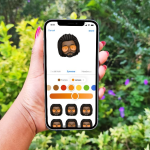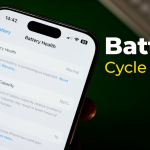Έχετε βρει ποτέ τον εαυτό σας να πιάνει το iPhone σας, μόνο και μόνο για να συνειδητοποιήσετε ότι δεν χτυπούσε το τηλέφωνό σας αλλά κάποιου άλλου με τον ίδιο προεπιλεγμένο ήχο κλήσης; Εάν το έχετε βαρεθεί και θέλετε να προσθέσετε μια προσωπική πινελιά στο iPhone σας, η ρύθμιση ενός προσαρμοσμένου ήχου κλήσης είναι ο καλύτερος τρόπος.
Η Apple σάς επιτρέπει να ορίσετε το αγαπημένο σας τραγούδι ή μελωδία ως προσαρμοσμένο ήχο κλήσης στο iPhone σας, ακόμη και χωρίς iTunes ή υπολογιστή. Σε αυτήν την ανάρτηση ιστολογίου, θα μοιραστώ πώς να ορίσετε ένα τραγούδι ως ήχο κλήσης σε ένα iPhone χρησιμοποιώντας διάφορες μεθόδους.
Γιατί να ορίσετε έναν προσαρμοσμένο ήχο κλήσης στο iPhone σας;
Η ρύθμιση ενός προσαρμοσμένου ήχου κλήσης στο iPhone σας είναι κάτι περισσότερο από μια διασκεδαστική εξατομίκευση. Είναι μια πρακτική λύση για πολλές καταστάσεις όπως αναφέρονται παρακάτω:
Προσωπική έκφραση: Ένας προσαρμοσμένος ήχος κλήσης σάς επιτρέπει να επιδείξετε την προσωπικότητα και το μουσικό σας γούστο. Είτε πρόκειται για ένα αγαπημένο τραγούδι, είτε για μια συναρπαστική μελωδία ή για έναν ήχο που έχει ιδιαίτερο νόημα, ο ήχος κλήσης σας κάνει την προσωπικότητά σας να ξεχωρίζει.
Αναγνωρίστε τις κλήσεις σας: Σε πολυσύχναστα μέρη, η ύπαρξη ενός προσαρμοσμένου ήχου κλήσης σάς βοηθά να παρατηρήσετε αμέσως εάν το τηλέφωνό σας χτυπά. Αυτό αποφεύγει τη σύγχυση με άλλους που μπορεί να έχουν τον ίδιο προεπιλεγμένο ήχο κλήσης.
Προσδιορισμός καλούντων: Οι προσαρμοσμένοι ήχοι κλήσης μπορούν να σας βοηθήσουν να διαφοροποιήσετε τις κλήσεις. Για παράδειγμα, μπορείτε να αντιστοιχίσετε συγκεκριμένους ήχους κλήσης σε συγκεκριμένες επαφές. Έτσι, ξέρετε ποιος καλεί χωρίς καν να κοιτάξει το τηλέφωνό σας.
Διασκεδαστική εμπειρία: Μπορείτε να δημιουργήσετε ένα τραγούδι ως ήχο κλήσης που σας θυμίζει μια ιδιαίτερη στιγμή ή σας ανεβάζει τη διάθεση. Προσθέτει μια νότα διασκέδασης και απόλαυσης στην καθημερινότητά σας.
Αποφύγετε την πλήξη: Ο προεπιλεγμένος ήχος κλήσης του iPhone μπορεί να γίνει μονότονος με την πάροδο του χρόνου, ειδικά εάν λαμβάνετε πολλές κλήσεις κάθε μέρα. Η αλλαγή του ήχου κλήσης στο αγαπημένο σας τραγούδι διατηρεί τα πράγματα φρέσκα και συναρπαστικά.
Επαγγελματισμός: Μπορείτε να ορίσετε μια λεπτή μελωδία ως προσαρμοσμένο ήχο κλήσης για να διατηρήσετε τον επαγγελματισμό σε περιβάλλοντα εργασίας.
Τώρα που καταλαβαίνετε γιατί είναι σημαντικό να έχετε προσαρμοσμένους ήχους κλήσης στο iPhone, ας δούμε πώς να το κάνουμε. Ο ευκολότερος τρόπος είναι να αγοράσετε ήχους κλήσης από το iTunes Store και να τους ορίσετε από τις ρυθμίσεις του iPhone σας. Ωστόσο, εάν δεν μπορείτε να βρείτε το αγαπημένο σας τραγούδι ή μελωδία στο iTunes Store ή θέλετε να αλλάξετε τον ήχο κλήσης του iPhone σας σε τραγούδι δωρεάν, μπορείτε να το κάνετε και αυτό.
Ας μάθουμε πώς να δημιουργήσετε έναν προσαρμοσμένο ήχο κλήσης από οποιοδήποτε τραγούδι και να τον ρυθμίσετε στο iPhone σας. Πριν από αυτό, βεβαιωθείτε ότι πληροίτε όλες τις προϋποθέσεις.
Προϋποθέσεις για να δημιουργήσετε έναν προσαρμοσμένο ήχο κλήσης στο iPhone
Ένα τραγούδι ή αρχείο ήχου: Πρέπει να αποθηκεύσετε το τραγούδι τοπικά στη Μουσική βιβλιοθήκη iPhone ή στην εφαρμογή Αρχεία. Επίσης, βεβαιωθείτε ότι το αρχείο είναι σε συμβατή μορφή (MP3, AAC ή M4R).
Κατάλληλα τραγούδια: Λάβετε υπόψη ότι τα τραγούδια που έχουν ληφθεί από το Apple Music ή άλλες υπηρεσίες ροής δεν μπορούν να χρησιμοποιηθούν. Επομένως, πρέπει να κάνετε λήψη τραγουδιών από πηγές χωρίς DRM, όπως το Zedge. Αυτά τα αρχεία τραγουδιών μπορούν να επεξεργαστούν και διαθέτουν υψηλής ποιότητας κωδικοποίηση AAC 256 kbps.
Απαραίτητες εφαρμογές: Βεβαιωθείτε ότι το iPhone σας διαθέτει τις απαραίτητες εφαρμογές, όπως το GarageBand ή εφαρμογές επεξεργασίας μουσικής τρίτου μέρους, για να δημιουργήσετε τον ήχο κλήσης. Εάν όχι, πρέπει να κατεβάσετε τις εφαρμογές από το App Store.
Αποθηκευτικός χώρος: Το iPhone σας θα πρέπει να έχει αρκετό χώρο για τον νέο ήχο κλήσης.
Αφού τηρήσετε τις παραπάνω απαιτήσεις, μπορείτε να ορίσετε γρήγορα έναν προσαρμοσμένο ήχο κλήσης στο iPhone σας.
Πώς να ορίσετε οποιοδήποτε τραγούδι ως ήχο κλήσης σε ένα iPhone
Η ρύθμιση ενός προσαρμοσμένου ήχου κλήσης στο iPhone σας μπορεί να γίνει χρησιμοποιώντας διάφορες μεθόδους. Το iPhone διαθέτει μια εφαρμογή επεξεργασίας μουσικής που ονομάζεται GarageBand, η οποία μπορεί να σας βοηθήσει να δημιουργήσετε προσαρμοσμένους ήχους κλήσης χωρίς το iTunes. Μπορείτε επίσης να χρησιμοποιήσετε εφαρμογές δημιουργίας ήχων κλήσης τρίτων για μια γρήγορη λύση.
Πώς να ορίσετε έναν προσαρμοσμένο ήχο κλήσης στο iPhone σας χωρίς το iTunes
Αρχικά, θα συζητήσουμε πώς να δημιουργήσετε προσαρμοσμένους ήχους κλήσης χρησιμοποιώντας το GarageBand. Όπως αναπτύχθηκε από την Apple, η εφαρμογή λειτουργεί ομαλά στο iPhone σας. Επίσης, τα δεδομένα σας είναι ασφαλή και προστατευμένα καθώς πρέπει να δώσετε στην εφαρμογή πρόσβαση στα Αρχεία και τις Επαφές σας. Επομένως, προτιμώ να χρησιμοποιώ αυτήν την εφαρμογή.
Εκκινήστε την εφαρμογή GarageBand στο iPhone σας.
Σύρετε και βρείτε το Audio Recorder από τις επιλογές και πατήστε Φωνή (εικονίδιο μικροφώνου). Μπορείτε επίσης να χρησιμοποιήσετε ένα πληκτρολόγιο ή ένα ντράμερ για αυτό το σκοπό.
Εδώ, πατήστε Προβολή (εικονίδιο σαν τοίχο από τούβλα) για να εισέλθετε στην ενότητα επεξεργασίας.
Πατήστε το εικονίδιο Loop. Θα δείτε τρεις υπότιτλους εδώ – Apple Loops, Files και Music.
Επειδή ο ήχος κλήσης μου είναι αποθηκευμένος σε αρχεία, θα χρησιμοποιήσω αυτήν την καρτέλα.
Ψάξτε για το τραγούδι που θέλετε. πατήστε και κρατήστε το για μερικά δευτερόλεπτα για να εισαγάγετε το αρχείο. Εάν δεν μπορείτε να δείτε το τραγούδι, πατήστε Αναζήτηση στοιχείων από την εφαρμογή Αρχεία για να το βρείτε.
Ψάξτε για το τραγούδι που θέλετε. πατήστε και κρατήστε το για μερικά δευτερόλεπτα για να εισαγάγετε το αρχείο. Εάν δεν μπορείτε να δείτε το τραγούδι, πατήστε Αναζήτηση στοιχείων από την εφαρμογή Αρχεία για να το βρείτε.
Σύρετε το εικονίδιο του ψαλιδιού προς τα κάτω για να κόψετε/διαιρέσετε το τραγούδι στο σημείο που έχετε επιλέξει.
Διαγράψτε το μέρος του τραγουδιού που δεν μπορεί να χρησιμοποιηθεί πατώντας το δύο φορές και, στη συνέχεια, επιλέγοντας Διαγραφή.
Τώρα, επιλέξτε το εικονίδιο κάτω βέλους από την επάνω αριστερή γωνία και πατήστε Τα τραγούδια μου.
Πατήστε παρατεταμένα το έργο και επιλέξτε Κοινή χρήση από τη λίστα.
Εδώ, επιλέξτε Ήχος κλήσης, μετά συνεχίστε, ονομάστε το τραγούδι σύμφωνα με την επιλογή σας και πατήστε Εξαγωγή.
Μόλις ολοκληρωθεί η διαδικασία, πατήστε Χρήση ήχου ως… για να τον ορίσετε απευθείας ως ήχο κλήσης ή OK για να το κάνετε χειροκίνητα.
Εάν έχετε επιλέξει Χρήση ήχου ως…, θα δείτε επιλογές για να ορίσετε τον ήχο κλήσης ως Τυπικό ήχο κλήσης. Εάν θέλετε να αλλάξετε τον ήχο κλήσης για έναν συγκεκριμένο καλούντα, επιλέξτε Αντιστοίχιση σε επαφή.
Εάν βρίσκετε τη μέθοδο GarageBand τρομακτική, μην ανησυχείτε. Μπορείτε να δημιουργήσετε έναν προσαρμοσμένο ήχο κλήσης χρησιμοποιώντας το Apple Music. Ναι καλά ακούσατε! Επιτρέψτε μου να σας δείξω.
Πώς να δημιουργήσετε προσαρμοσμένους ήχους κλήσης για iPhone σε υπολογιστή Mac ή Windows
Έχω μια λύση για τη δημιουργία προσαρμοσμένων τραγουδιών χρησιμοποιώντας το Apple Music. Ωστόσο, χρειάζεστε Mac για τη διαδικασία. Αυτή η μέθοδος είναι επωφελής εάν η λίστα αναπαραγωγής μουσικής σας είναι αποθηκευμένη σε Mac. Επίσης, δεν χρειάζεται να κάνετε λήψη πρόσθετων εφαρμογών στο iPhone σας.
Πριν ξεκινήσετε, βεβαιωθείτε ότι έχετε αποθηκεύσει το αρχείο τραγουδιού χωρίς DRM τοπικά στο Mac σας.
Εκκινήστε το Apple Music στο Mac σας.
Επιλέξτε Songs από το αριστερό παράθυρο και εντοπίστε το κομμάτι.
Εάν δεν μπορείτε να το βρείτε, σύρετε και αποθέστε το αρχείο τραγουδιού στο παράθυρο της εφαρμογής Μουσική.
Παίξτε το τραγούδι και μετακινήστε τον κέρσορα στο πλακίδιο που παίζει στο επάνω μέρος.
Σημειώστε τη χρονική σήμανση όπου θέλετε να ξεκινά και να τελειώνει ο ήχος κλήσης σας. Το χρονικό διάστημα πρέπει να είναι 40 δευτερόλεπτα το μέγιστο.
Τώρα, κάντε δεξί κλικ στο κομμάτι και επιλέξτε Λήψη πληροφοριών από το μενού περιβάλλοντος.
Θα εμφανιστεί ένα νέο παράθυρο με λεπτομέρειες τραγουδιού. Μεταβείτε στην καρτέλα Επιλογές.
Εισαγάγετε τη σήμανση ώρας έναρξης και διακοπής που σημειώσατε και κάντε κλικ στο OK.
Στη συνέχεια, επιλέξτε το κομμάτι και κάντε κλικ στο Αρχείο στη γραμμή μενού.
Επιλέξτε την επιλογή Μετατροπή και επιλέξτε Δημιουργία έκδοσης AAC.
Εάν έχετε μόνο την επιλογή Δημιουργία έκδοσης MP3, κάντε κλικ σε αυτήν.
Θα δείτε ένα νέο κομμάτι με τη χρονική διάρκεια που έχετε ορίσει κάτω από το αρχικό κομμάτι. Κάντε δεξί κλικ στο νέο κομμάτι και επιλέξτε Εμφάνιση στο Finder.
Θα σας ανακατευθύνει στο Finder. Το κομμάτι θα έχει το ίδιο όνομα με το πρωτότυπο και μια επέκταση .m4a. Κάντε δεξί κλικ στο κομμάτι και επιλέξτε Μετονομασία.
Γράψτε .m4r στην επέκταση και πατήστε το πλήκτρο Enter. Το M4R είναι μια μορφή αρχείου ειδικά σχεδιασμένη για ήχους κλήσης iPhone.
Επιλέξτε Χρήση .m4r για να το επιβεβαιώσετε.
Ο προσαρμοσμένος ήχος κλήσης του iPhone σας είναι έτοιμος! Εάν έχετε το αρχείο ήχου κλήσης σε .mp3, μπορείτε να χρησιμοποιήσετε έναν διαδικτυακό μετατροπέα για να δημιουργήσετε το αρχείο .m4r. Μόλις τελειώσετε, ακολουθήστε τα παρακάτω βήματα για να ορίσετε το τραγούδι ως ήχο κλήσης στο iPhone σας.
Πάρτε ένα καλώδιο USB και συνδέστε το Mac σας στο iPhone σας. Κάντε κλικ στο Trust στο Mac σας και εισαγάγετε τον κωδικό πρόσβασης iPhone, εάν σας ζητηθεί.
Μεταβείτε στο ανοιχτό παράθυρο Finder. Κάντε κλικ στο Αρχείο στη γραμμή μενού και επιλέξτε Νέο παράθυρο εύρεσης. Βεβαιωθείτε ότι το προηγούμενο παράθυρο με το κομμάτι δεν είναι κλειστό.
Κάντε κλικ στο όνομα του iPhone σας από την αριστερή πλαϊνή γραμμή του νέου παραθύρου Finder. Θα εμφανίσει τα στοιχεία του iPhone σας.
Τώρα, σύρετε και αποθέστε το αρχείο .m4r στο νέο παράθυρο Finder. Θα δείτε ένα πράσινο εικονίδιο συν, που υποδεικνύει ότι το αρχείο τραγουδιού θα προστεθεί στο iPhone σας.
Μπορείτε τώρα να αποσυνδέσετε το iPhone σας από το Mac σας.
Στη συνέχεια, μεταβείτε στην εφαρμογή Ρυθμίσεις στο iPhone σας και επιλέξτε Ήχοι & Απτικά.
Πατήστε στην επιλογή Ήχος κλήσης.
Εδώ, μπορείτε να δείτε τον ήχο κλήσης που μόλις φτιάξατε. Επιλέξτε το.
Αυτό είναι! Αλλάξατε επιτυχώς τον ήχο κλήσης στο αγαπημένο σας τραγούδι.
Χρήση εφαρμογών ήχων κλήσης τρίτων
Γνωρίζω ότι οι προαναφερθείσες μέθοδοι είναι λίγο χρονοβόρες και χρονοβόρες. Εάν δυσκολεύεστε με τις ενσωματωμένες μεθόδους της Apple ή δεν έχετε υπολογιστή, υπάρχουν πολλές εφαρμογές τρίτων για την απλοποίηση της διαδικασίας. Τέτοιες εφαρμογές προσφέρουν προηγμένες δυνατότητες και ευελιξία.
Ακολουθούν ορισμένες δημοφιλείς εφαρμογές ήχου κλήσης για iPhone που μπορείτε να χρησιμοποιήσετε:
Garage Ringtones για iPhone: Αυτή η εφαρμογή σάς επιτρέπει να δημιουργείτε ήχους κλήσης χρησιμοποιώντας τραγούδια και βίντεο. Υπάρχει μια εύχρηστη πλατφόρμα για να κόψετε το τραγούδι και να ρυθμίσετε τον ήχο κλήσης.
RingTune: Μπορείτε να περιηγηθείτε στους δημοφιλείς ήχους κλήσης από τη βιβλιοθήκη RingTune ή σε τραγούδια που είναι αποθηκευμένα στο iPhone σας. Επιπλέον, η εφαρμογή προτείνει ήχους κλήσης που ταιριάζουν με τα ενδιαφέροντά σας.
Ήχοι κλήσης: για iPhone: Η εφαρμογή μπορεί να χρησιμοποιηθεί για εύκολη τροποποίηση, περικοπή και παραγωγή μοναδικών ήχων κλήσης. Μπορείτε επίσης να εγγράψετε ήχο για τον ήχο κλήσης σας.
Ringtones Maker – η εφαρμογή ring: Αν θέλετε προηγμένη επεξεργασία μουσικής, χρησιμοποιήστε αυτήν την εφαρμογή. Σας επιτρέπει να κόβετε με ακρίβεια το τραγούδι και να προσθέτετε φίλτρα fade-in στον ήχο κλήσης.
Μπορείτε να επιλέξετε οποιαδήποτε από τις εφαρμογές να έχουν προσαρμοσμένους ήχους κλήσης στο iPhone σας. Η διαδικασία είναι κατά κάποιο τρόπο παρόμοια: ανοίξτε την εφαρμογή, εισαγάγετε το αρχείο τραγουδιού σας, κόψτε το για να δημιουργήσετε ένα κομμάτι 40 δευτερολέπτων και ορίστε το ως ήχο κλήσης. Ωστόσο, συγκεκριμένα βήματα ενδέχεται να διαφέρουν ανάλογα με την εφαρμογή που επιλέγετε. Ακολουθείτε πάντα τις οδηγίες και τους οδηγούς που παρέχονται από την εφαρμογή.
Τώρα, μπορεί να ρωτάτε αν αξίζουν οι εφαρμογές τρίτων. Ας δούμε μερικά πλεονεκτήματα και μειονεκτήματα των εφαρμογών ήχου κλήσης για iPhone.
Πλεονεκτήματα:
Ευκολία: Αυτές οι εφαρμογές σάς επιτρέπουν να δημιουργείτε και να διαχειρίζεστε ήχους κλήσης από την ίδια την εφαρμογή αντί να κάνετε εναλλαγή μεταξύ διαφορετικών εφαρμογών. Οι αρχάριοι θα τα βρουν πολύ εύχρηστα.
Μεγάλες ποικιλίες: Πολλές εφαρμογές έχουν μεγάλες βιβλιοθήκες ήχων κλήσης με διαφορετικά θέματα. Κατά συνέπεια, υπάρχει κάτι για όλους από άποψη γεύσης.
Προσαρμογή: Οι περισσότερες εφαρμογές έχουν σχεδιαστεί με λειτουργίες μουσικής επεξεργασίας, όπως περικοπή, ξεθώριασμα μέσα και έξω, αλλαγή των επιπέδων έντασης και ακόμη και εξίσωση των ρυθμών για να κάνουν τους ήχους κλήσης πιο προσωπικούς.
Επιλογές ηχογράφησης: Ορισμένες εφαρμογές επιτρέπουν στους χρήστες να ηχογραφούν τους δικούς τους ήχους ή φωνές, προσθέτοντας μια μοναδική πινελιά στην επιλογή του ήχου κλήσης τους.
Τακτικές ενημερώσεις: Πολλές εφαρμογές ενημερώνουν τακτικά τις βιβλιοθήκες τους με νέους ήχους κλήσης, ώστε να μπορείτε να παρακολουθείτε τις τάσεις.
Μειονεκτήματα:
Κρυφό κόστος: Ενώ πολλές εφαρμογές είναι δωρεάν, ορισμένες μπορεί να διαθέτουν περιορισμένες δυνατότητες, εκτός εάν κάνετε αγορές εντός εφαρμογής ή εγγραφείτε στην εφαρμογή.
Διαφημίσεις: Οι δωρεάν εφαρμογές συχνά περιλαμβάνουν διαφημίσεις, οι οποίες μπορεί να είναι ενοχλητικές.
Συμβατότητα: Δεν είναι όλες οι εφαρμογές συμβατές με κάθε μοντέλο iPhone ή έκδοση iOS.
Ζήτημα απορρήτου: Οι περισσότερες εφαρμογές ήχου κλήσης ζητούν άδεια πρόσβασης στην εφαρμογή Αρχεία και στις επαφές. Ωστόσο, η παραχώρηση πρόσβασης σε εφαρμογές τρίτων μπορεί να θέσει σε κίνδυνο το απόρρητο των δεδομένων σας.
Πιθανό κακόβουλο λογισμικό: Η λήψη εφαρμογών από ανεπίσημες πηγές μπορεί να αυξήσει τον κίνδυνο κακόβουλου λογισμικού.
Επομένως, βεβαιωθείτε ότι χρησιμοποιείτε μια αξιόπιστη εφαρμογή ήχου κλήσης.
Πώς να ορίσετε έναν ήχο κλήσης για μια συγκεκριμένη επαφή σε ένα iPhone
Μαζί με την αλλαγή του προεπιλεγμένου ήχου κλήσης σε ένα τραγούδι στο iPhone σας, μπορείτε να ορίσετε έναν προσαρμοσμένο ήχο κλήσης για μια συγκεκριμένη επαφή. Πριν ξεκινήσετε τη διαδικασία, βεβαιωθείτε ότι έχετε αποθηκεύσει τον ήχο κλήσης στο iPhone σας.
Εκκινήστε την εφαρμογή Επαφές στο iPhone σας.
Κάντε κύλιση και επιλέξτε την επαφή για την οποία θέλετε να ορίσετε έναν προσαρμοσμένο ήχο κλήσης.
Πατήστε το κουμπί Επεξεργασία που βρίσκεται στην επάνω δεξιά γωνία.
Κάντε κύλιση προς τα κάτω μέχρι να δείτε την επιλογή Ήχος κλήσης. Επιλέξτε το για να ανοίξετε το μενού επιλογής ήχου κλήσης.
Θα δείτε μια λίστα με τους διαθέσιμους ήχους κλήσης, συμπεριλαμβανομένων αυτών που προσθέσατε. Επιλέξτε τον επιθυμητό ήχο κλήσης. Ένα σημάδι επιλογής θα εμφανιστεί δίπλα στην επιλογή σας.
Τέλος, πατήστε Τέλος στην επάνω δεξιά γωνία για να αποθηκεύσετε την επιλογή σας. Στη συνέχεια, πατήστε ξανά Τέλος για έξοδο από την οθόνη επεξεργασίας επαφών.
Τώρα, κάθε φορά που αυτή η επαφή σας καλεί, το iPhone σας θα παίζει διαφορετικό ήχο από τον προεπιλεγμένο ήχο κλήσης που έχετε ορίσει. Έτσι, μπορείτε να προσδιορίσετε ποιος σας καλεί χωρίς να κοιτάξετε το τηλέφωνό σας. Αυτή η δυνατότητα βελτιώνει την εξατομίκευση του τηλεφώνου σας και διευκολύνει τη διαχείριση των εισερχόμενων κλήσεων.